Revit屋顶绘制教程
设·集合小编 发布时间:2023-03-15 16:46:49 1994次最后更新:2024-03-08 11:17:03
屋顶是Revit中不可避免的一个图元,今天本文主要内容就是给大家带来,Revit屋顶绘制教程,步骤有点多,大家可以跟着操作学习。希望能帮助到有需要的人。
工具/软件
电脑型号:联想(Lenovo)天逸510S; 系统版本:联想(Lenovo)天逸510S; 软件版本:Revit2016
方法/步骤
第1步
选择屋顶--迹线屋顶。
第2步
选择矩形
第3步
设置带坡度、偏移量为任意值(如800)。
第4步
依次点击,两个对角线上的点。

第5步
在墙的外围显示粉红色线条。周边的直角符号表示带坡度。
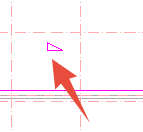
第6步
点击完成。到三维视图查看结果。

第7步
然后选择屋顶。选择上下文选项卡中的编辑迹线。
第8步
选择进入屋顶所在的平面视图。
第9步
输入RP,绘制三个参照平面。
第10步
选择拆分图元,不选择删除内部线段。

第11步
分别在两边的两个参照平面处点击。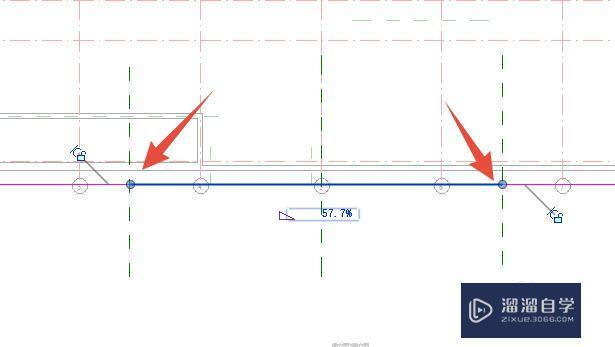
第12步
必须去掉这一段的迹线坡度。否则将出现错误。并且不知道是什么原因。


第13步
选择坡度箭头。
第14步
分别由两边的参照平面打断点向中间绘制箭头。
第15步
按下Ctrl键,分别点击两个箭头,选择两个箭头,修改头高度偏移为3000
第16步
点击完成。
第17步
完成后,进入默认三维视图查看结果。
第18步
在西立面,可以查看,起檐高度为3000。正是设置的值。
- 上一篇:Revit中如何快速的画坡道?
- 下一篇:Revit中放置钢筋的方法
相关文章
广告位


评论列表